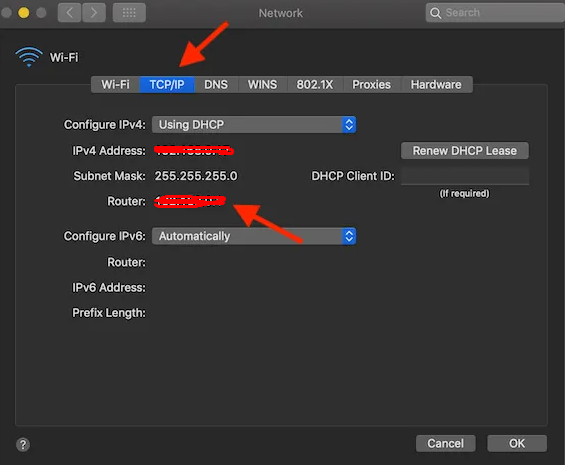विषयसूची
क्या आपको लगता है कि कोई अनजान डिवाइस आपके मैक की इंटरनेट स्पीड कम कर रहा है? क्या आप अपने मैक डिवाइस पर संग्रहीत व्यक्तिगत जानकारी के बारे में डरा हुआ और चिंतित महसूस कर रहे हैं?
क्या आप लगातार सोच रहे हैं कि मेरे वाईफाई पर कौन है? ठीक है, इसमें आप अकेले नहीं हैं।
नॉर्टन साइबर सिक्योरिटी इनसाइट्स रिपोर्ट के अनुसार, 2015 में, 21% अमेरिकियों के ईमेल हैक किए गए थे, जबकि 12% वित्तीय डेटा चोरी के शिकार थे। ये आँकड़े साबित करते हैं कि साइबर अपराध का खतरा दिन-ब-दिन मजबूत होता जा रहा है-इसलिए, लोग अपनी ऑनलाइन उपस्थिति की सुरक्षा के बारे में अनिश्चित महसूस करते हैं।
चाहे आप नए या पुराने मैक संस्करण का उपयोग करें, किसी भी तरह से, आप अपने डिवाइस अनगिनत वायरस, हैकर्स और ऑनलाइन चोरों के लिए। हालांकि, मैक पर अपने डेटा को सुरक्षित रखने का एकमात्र तरीका ऐप और प्रोग्राम इंस्टॉल करना है जो आपको अपने मैक के वाईफाई उपयोगकर्ताओं को ट्रैक करने में मदद करेगा।
इसके बारे में और जानने के लिए उत्सुक हैं? खैर, आज आपका भाग्यशाली दिन है - इस व्यापक गाइड को पढ़ें, और यह मैक वाईफाई उपयोगकर्ताओं पर तुरंत नजर रखने में आपकी मदद करेगा।
माई वाई फाई ऐप पर कौन है?
Windows उपकरणों के पास Mac आइटम्स की तुलना में बढ़त है क्योंकि वे वाई-फाई उपयोगकर्ताओं की जांच और समीक्षा करने के लिए विशेष रूप से डिज़ाइन किए गए कई निःशुल्क प्रोग्राम और ऐप्स के साथ काम कर सकते हैं।
दुर्भाग्य से, Mac उपकरणों को इस पहलू में सीमित विकल्पों का सामना करना पड़ता है। इसके ऊपर, अधिकांश सुरक्षा सॉफ़्टवेयर मैक ऑपरेटिंग सिस्टम के लिए खरीदना पड़ता है।
हालांकि, चीजें उतनी धूमिल नहीं हैं जितनी कि वेआवाज़। हू इज ऑन माई वाईफाई नाम का एक अनूठा ऐप है- जो मुफ़्त है और मैक ओएस के साथ पूरी तरह से काम करता है। यह मैक सुरक्षा कार्यक्रम iTunes पर उपलब्ध है और केवल 1MB का है।
इस ऐप की आवश्यक गुणवत्ता यह है कि इसका उपयोग करना आसान है। एक बार जब आप इसे मैक के सिस्टम में डाउनलोड और इंस्टॉल कर लेते हैं, तो यह स्वचालित रूप से आपके वाईफाई नेटवर्क को स्कैन करता है और आपके वाईफाई से जुड़े उपकरणों को दिखाने वाली एक सूची प्रस्तुत करता है। इसके अतिरिक्त, जब कोई नया डिवाइस उनके वाईफाई नेटवर्क से जुड़ता है तो यह ऐप उपयोगकर्ताओं को तुरंत अपडेट करता है।
एक बार जब यह ऐप एक संदिग्ध डिवाइस का पता लगा लेता है, तो यह इसके बारे में बहुत कम जानकारी प्रदान करता है। यह वास्तव में ऐप का मुख्य नकारात्मक पहलू है क्योंकि यह पता चला है कि सीमित जानकारी (जैसे डिवाइस का नाम और मूल विवरण) किसी भी उपयोग के लिए जटिल है।
मैं अपने वाईफाई से जुड़े सभी डिवाइस कैसे देख सकता हूं?
आप अपने मैक के वाईफाई से जुड़े उपकरणों के बारे में अधिक जानने के लिए निम्नलिखित विकल्पों का उपयोग कर सकते हैं:
राउटर के साथ वाईफाई उपयोगकर्ताओं का पता लगाएं
सभी की जांच करने का सबसे आसान तरीका आपके वाईफाई नेटवर्क तक पहुंचने वाले उपयोगकर्ता और डिवाइस आपके राउटर वेब इंटरफेस फीचर के माध्यम से हैं।
हां, आपने इसे सही सुना! आप तृतीय-पक्ष एप्लिकेशन का उपयोग किए बिना भी इस जटिल और जटिल मामले को हल कर सकते हैं।
हालांकि, यदि आप इस तकनीक का उपयोग करने की योजना बना रहे हैं, तो आपको अपने राउटर का आईपी पता पता होना चाहिए।
कैसे पता करें आईपी पता?
ज्यादातर राउटर्स का आईपी एड्रेस 192.168.0.1 या 192.168.1.1 होता है। यदि ये दोनों पतेआपको राउटर की सेटिंग्स और सिस्टम देने में विफल, तो इसका मतलब है कि आपको सही आईपी एड्रेस का पता लगाना होगा।
मैक डिवाइस के साथ आप निम्न चरणों का उपयोग कर सकते हैं और अपने राउटर का सही आईपी एड्रेस ढूंढ सकते हैं:
- मैक के मेनू आइकन पर क्लिक करें और सिस्टम वरीयता टैब से वाईफ़ाई विकल्प का चयन करें।
- वाईफ़ाई मेनू बार आपको अन्य विकल्पों की एक सूची देगा, और आपको 'पर क्लिक करना चाहिए' नेटवर्क प्राथमिकताएं' विकल्प खोलें।
- नेटवर्क सेटिंग विंडो में, बाईं ओर के मेनू से वाई-फ़ाई टैब पर क्लिक करें।
- उन्नत बटन दबाएं, जो नीचे दाएं कोने में स्थित है विंडो।
- अगली विंडो में TCP IP टैब पर क्लिक करें। राउटर विकल्प चुनें, और वहां आपको आईपी पता दिखाई देगा।
- आईपी पता प्राप्त करने के बाद, आपको एक नया ब्राउज़र खोलना चाहिए और पता बार में आईपी पता दर्ज करना चाहिए।
- ऐसा करने से, आप अपने राउटर के लॉगिन पेज पर पहुंच जाएंगे।
- राउटर की सेटिंग तक पहुंचने के लिए, आपको राउटर का यूजरनेम और पासवर्ड डालना होगा। यदि आपने राउटर का उपयोगकर्ता नाम और पासवर्ड बदल दिया है, तो आपको नई जानकारी डालनी चाहिए। अन्यथा, आप डिफ़ॉल्ट उपयोगकर्ता नाम और पासवर्ड को आज़मा सकते हैं जो अधिकांश राउटर के लिए 'व्यवस्थापक' है। यदि आप राउटर को निर्दिष्ट उपयोगकर्ता नाम और पासवर्ड याद नहीं कर सकते हैं, तो आपको करना होगाराउटर को रीसेट करें, और आपको डिफ़ॉल्ट क्रेडेंशियल्स के साथ काम करना होगा।
- एक बार जब आप राउटर में लॉग इन कर लेते हैं, तो आपको कनेक्टेड डिवाइस विकल्प का पता लगाना होगा। अलग-अलग राउटर में यह जानकारी राउटर सेटिंग्स के अलग-अलग फोल्डर में स्टोर होती है। उदाहरण के लिए:
- डी-लिंक राउटर के लिए, आपको स्थिति टैब पर क्लिक करना होगा और कनेक्टेड डिवाइसों की सूची प्राप्त करने के लिए क्लाइंट सूची विकल्प का चयन करना होगा।
- वेरिज़ोन राउटर पर, आप माई नेटवर्क विकल्प पर क्लिक करना चाहिए, और इससे जुड़े उपकरणों की सूची खुल जाएगी।
- नेटगियर राउटर सेटिंग्स पर, आपको संलग्न उपकरणों के विकल्प पर क्लिक करना चाहिए। राऊटर द्वारा आपको हर डिवाइस के लिए निर्दिष्ट होस्टनाम और मैक पता दिखाएगा। यदि आप नए कनेक्टेड डिवाइस के स्वामी नहीं हैं, तो आपको इसे तुरंत अपने वाईफाई नेटवर्क से हटा देना चाहिए।
नेटवर्क स्कैनर्स का उपयोग करें
यदि आपका राउटर सिस्टम आपको कनेक्टेड डिवाइसों की सूची देखने नहीं देता है इसके वेब इंटरफ़ेस के माध्यम से, तब आप अपने कंप्यूटर पर एक विशेष नेटवर्क स्कैनिंग सॉफ़्टवेयर स्थापित कर सकते हैं।
ये नेटवर्क स्कैनिंग सॉफ़्टवेयर इंटरनेट कनेक्शन की जाँच और समीक्षा करते हैं और आपके वाईफाई कनेक्शन तक पहुँचने वाले सभी उपकरणों को सूचीबद्ध करते हैं। लैनस्कैन, सॉफ्टपरफेक्ट, एंग्री आईपी स्कैनर कुछ बेहतरीन नेटवर्क स्कैनिंग सॉफ्टवेयर हैं। इनकार्यक्रम सभी मैक उपकरणों के साथ संगत हैं।
इन सभी कार्यक्रमों से, लैनस्कैन मैक उपकरणों के लिए उपयुक्त है। इस एप्लिकेशन की कीमत लगभग USD6 है। iPhone उपयोगकर्ता इसके वाईफाई कनेक्शन से जुड़े उपकरणों के बारे में अधिक जानने के लिए Fing ऐप को आज़मा सकते हैं।
ध्यान रखें कि ये एप्लिकेशन केवल सक्रिय उपकरणों का पता लगाएंगे। इसलिए, आप ऑफ़लाइन उपकरणों को नहीं देख पाएंगे।
हैकर्स से वाईफाई कनेक्शन को कैसे सुरक्षित रखें?
अपने वाईफाई कनेक्शन को हैकर्स से बचाने के लिए निम्नलिखित चरणों का पालन करें:
एडमिन क्रेडेंशियल बदलें
अधिकांश उपयोगकर्ताओं के लिए डिफ़ॉल्ट उपयोगकर्ता नाम और पासवर्ड एडमिन है . यह जानकारी प्रत्येक वाई-फाई उपयोगकर्ता के लिए उपलब्ध है, इसलिए कोई भी आपके राउटर की सेटिंग में तुरंत जा सकता है। जैसे ही आपको अपना नया राउटर मिल जाए, एडमिन क्रेडेंशियल्स को संपादित करना और एक अद्वितीय उपयोगकर्ता नाम और पासवर्ड सेट करना सबसे अच्छा होगा।
यह सभी देखें: विंडोज 10 में वाईफाई ड्राइवर्स को कैसे अपडेट करेंअपने नेटवर्क के SSID को छुपाएं
तकनीकी भाषा में, आपके वायरलेस नेटवर्क का नाम SSID(सर्विस सेट आइडेंटिफ़ायर) कहलाता है। आप अपने वाईफाई कनेक्शन के SSID को छिपाकर उसे अवांछित ध्यान आकर्षित करने से बचा सकते हैं।
अपने वाईफाई कनेक्शन की एक लो प्रोफाइल रखकर, आप डरपोक पड़ोसियों और अन्य हैकरों को अपने घर के वाईफाई नेटवर्क में घुसने से रोक सकते हैं।
वाई फाई रेंज कम करें
अगर आप अपने वाई फाई कनेक्शन को हैकर्स के लिए ऑफ-लिमिट रखने के लिए सिग्नल रेंज को कम करते हैं तो इससे मदद मिलेगी औरअनधिकृत उपयोगकर्ता। एक वाई-फाई विश्लेषण उपकरण का उपयोग करने का प्रयास करें और अपने वाई-फाई नेटवर्क की सिग्नल रेंज का पता लगाएं।
यदि आप राउटर के ट्रांसमिट पावर कंट्रोल को बंद कर देते हैं और राउटर सुरक्षा को बदल देते हैं तो इससे मदद मिलेगी।
मजबूत एन्क्रिप्शन जोड़ें
अपने वाई-फ़ाई कनेक्शन के लिए WPA+TKIP एन्क्रिप्शन सक्षम करना सुनिश्चित करें। आदर्श रूप से, आपको यह सुनिश्चित करने के लिए WPA2+AES एन्क्रिप्शन जोड़ना चाहिए कि आपका वाई-फाई नेटवर्क हैकर्स और ऑनलाइन वायरस से अच्छी तरह सुरक्षित है।
निष्कर्ष
आजकल, हम वाई-फ़ाई कनेक्शन का उपयोग किए बिना काम नहीं चला सकते . हालांकि हमारा कामकाजी जीवन और निजी जीवन काफी हद तक इंटरनेट कनेक्शन पर निर्भर है, फिर भी हम इंटरनेट तक पहुंचने के लिए एक असुरक्षित मैक डिवाइस का उपयोग करने का जोखिम नहीं उठा सकते हैं।
यह सभी देखें: रूंबा को वाईफाई से कैसे कनेक्ट करें - स्टेप बाय स्टेपहमें उम्मीद है कि यह लेख आपके लिए उपयोगी सिद्ध होगा। . अपने वाईफाई नेटवर्क को अतिरिक्त सुरक्षित और सुरक्षित बनाने के लिए ऊपर बताई गई तकनीकों और कार्यक्रमों को आजमाएं।